3GP ist ein Videodateityp, der typischerweise für MMS-Nachrichten und Mobilgeräte verwendet wird. Andererseits wird AVI typischerweise für Computer wie Laptops und Desktops verwendet. Wenn Sie eine bessere Erfahrung auf Ihrem Computer wünschen, möchten Sie vielleicht konvertieren 3GP zu AVI. Und dieser Artikel wird darüber sprechen besten 3GP-Formatkonverter.
Es werden sowohl Online- als auch Offline-Konvertierungstools bereitgestellt, sodass Sie zwischen kostenlosen, kostenlosen Testversionen und kostenpflichtigen Optionen wählen können. Am Ende dieses Leitfadens lernen Sie die besten Konvertierungstools kennen, um 3GP-, AVI- und andere Dateiformate und sogar Datentypen online und offline zu konvertieren.
Inhalte: Teil 1. Drei Online-3GP-zu-AVI-Konverter, die Sie kennen solltenTeil 2. Konvertieren Sie 3GP verlustfrei und schnell in AVI [Empfohlen]Teil 3. Ist 3GP im Vergleich zu AVI ein gutes Videoformat?Teil 4. Fazit
Teil 1. Drei Online-3GP-zu-AVI-Konverter, die Sie kennen sollten
Zu den Online-Konvertern, die wir hier besprechen werden, gehören CloudConvert, ConvertFiles und AnyConv. Es ist wichtig zu beachten, dass es viele Tools zur Dateikonvertierung online gibt. Aber wir haben die besten ausgewählt, die Sie verwenden können.
Diese Online-Tools sind völlig kostenlos. Es gibt jedoch einen großen Nachteil, da sie Einschränkungen hinsichtlich der Dateigrößen haben, die Sie hochladen und konvertieren können. Das Tolle ist, dass es nützlich sein kann, wenn Sie mit kleinen Audio- und Videodateien arbeiten.
Werkzeug 01. CloudConvert.com
CloudConvert ist ein großartiger Online-Dateikonverter und eines der beliebtesten Tools auf dem Markt. Es hat keine Anzeigen auf ihrer Website zur Monetarisierung. Sie monetarisieren ihre Seite, indem sie benutzerdefinierte Integrationen an ihre API verkaufen.
Das Online-Tool CloudConvert gibt es seit 2012. Viele Nutzer vertrauen ihm seit einem Jahrzehnt. Das bedeutet, dass Sie ihnen Ihre Dateien anvertrauen können. Das Tool verspricht, dass nur Sie Zugriff auf die Dateien haben, die Sie hochladen und konvertieren.
Hier sind die Schritte, die Sie befolgen können, um CloudConvert zum Konvertieren von 3GP in AVI zu verwenden:
- Besuchen Sie die Website von CloudConvertonline über den Browser Ihres Computers oder Mobilgeräts.
- Klicken "Datei Auswählen“, um die Dateien, die Sie konvertieren möchten, von Ihrem Computer hinzuzufügen. Darüber hinaus können Sie aus URLs, Google Drive, Dropbox und OneDrive hinzufügen.
- Sobald Sie die hinzugefügt haben 3GP-Dateien, Ausgang auswählen AVI-Format das du willst.
- Klicken Sie dann auf das rote Konvertieren
- Wenn der Konvertierungsprozess abgeschlossen ist, laden Sie die konvertierten Dateien auf Ihren Computer oder Ihr Mobilgerät herunter.
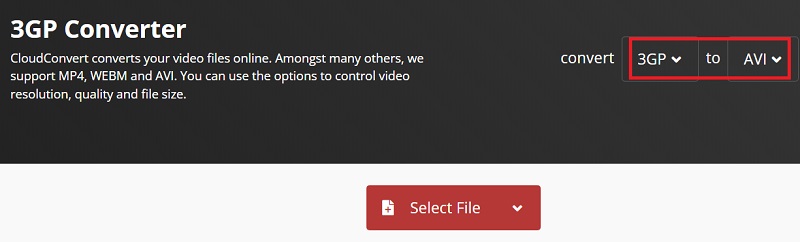
Werkzeug 02. ConvertFiles.com
ConvertFiles ist ein weiteres Online-Konvertierungstool, bei dem die Dateigröße, die Sie hochladen können, begrenzt ist. Es unterstützt über 300 Formate für die Konvertierung. Das Tool ist nicht so raffiniert wie CloudConvert, aber es ermöglicht Ihnen trotzdem, Dateien in wenigen einfachen Schritten zu konvertieren.
Führen Sie die folgenden Schritte aus, um ConvertFiles zum Konvertieren von 3GP in AVI zu verwenden:
- Besuchen Sie die Website von ConvertFiles.
- Danach klicken Sie auf "Entdecken“, um eine lokale Datei auf Ihrem Computer auszuwählen.
- In dem "AusgabeformatKlicken Sie auf den Dateityp, in den Sie Ihre Daten konvertieren möchten.
- Aktivieren Sie das Kontrollkästchen, mit dem Sie die konvertierten Dateien per E-Mail an Ihre E-Mail-Adresse senden können, wenn Sie möchten.
- Klicken Sie auf die Konvertieren
- Warten Sie, bis der Konvertierungsvorgang abgeschlossen ist.
- Sobald es fertig ist, klicken Sie auf „Klicken Sie hier, um zur Download-Seite zu gelangen“, um Ihre Datei zu greifen.
- Klicken Sie dann auf den Link Ihres Downloads und speichern Sie ihn auf Ihrem Computer.
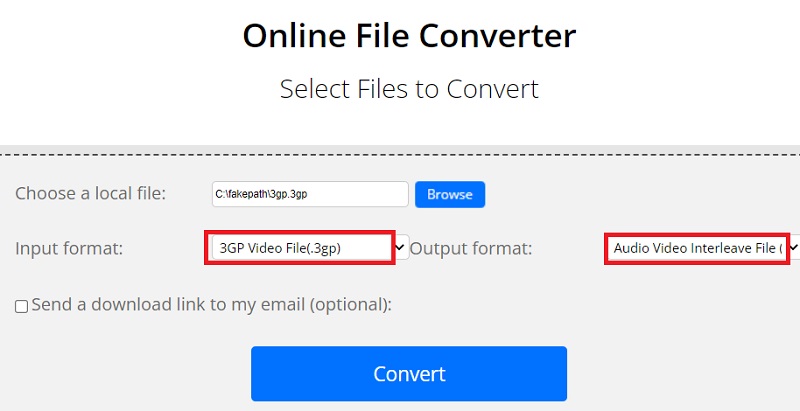
Werkzeug 03. AnyConv.com
AnyConv ist ein Online-Konvertierungstool, das auch perfekt funktioniert, um 3GP in AVI zu konvertieren. Es hilft Ihnen, verschiedene Dateiformate zu konvertieren, einschließlich Audio-, Video-, Bild- und PDF-Dateien. Die Website sieht veraltet aus, aber das Tool funktioniert erstaunlich gut.
Da es sich um ein Online-Tool handelt, müssen Sie keine Software herunterladen und auf Ihrem Computer installieren. Es funktioniert mit jedem Webbrowser auf jedem Mobil- oder Desktop-Gerät. Hier sind die Schritte, die Sie befolgen können, um AnyConv zum Konvertieren von 3GP in AVI zu verwenden:
- Besuchen Sie AnyConv in Ihrem Webbrowser mit einem Computer oder Mobilgerät.
- Klicken Sie Wählen Sie Datei oder Sie können die Dateien, die Sie konvertieren möchten, per Drag & Drop verschieben.
- Wählen Sie danach das Ausgabeformat im „Zu" Sektion.
- Klicken Sie dann auf Konvertieren
- Warten Sie, bis der Konvertierungsvorgang abgeschlossen ist.
- Sobald dies erledigt ist, klicken Sie auf die grün gefärbte Download-Schaltfläche.
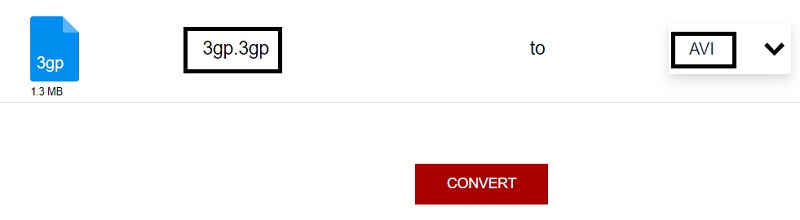
Teil 2. Konvertieren Sie 3GP verlustfrei und schnell in AVI [Empfohlen]
iMyMac Videokonverter ist das beste Offline-Programm, mit dem Sie zwischen vielen Musik- und Videoformaten konvertieren können. Das vom Unternehmen iMyMac erstellte Programm ermöglicht es Benutzern, eine Vielzahl von Dateitypen zu konvertieren.
Der Videokonverter ist mehr als nur ein Konverter. Da es eine Vielzahl von Auflösungen unterstützt, können Sie es für eine Vielzahl von Videobearbeitungs- und Verbesserungsfunktionen verwenden. Selbst 4K UHD-Auflösungen sind unterstützt. Benutzer dieses Tools können dank Hardwarebeschleunigungsfunktionen mit halsbrecherischer Geschwindigkeit konvertieren.
Sie können Dateien zusätzlich zum Konvertieren mit dem Dienstprogramm bearbeiten. Es hat die Fähigkeit, die Videoqualität zu verbessern. Um die Attraktivität Ihrer Filme für die Zuschauer zu erhöhen, können Sie die Auflösung von einer niedrigeren auf eine höhere hochskalieren. Sie können neben anderen Parametern auch die Helligkeit und den Kontrast Ihrer Filme ändern.
Mit diesem 3GP-Konverter ist das möglich Machen Sie Ihre 3GP-Dateien schnell in das MP3-Format. Es gibt auch viele verschiedene Videobearbeitungsoptionen. In Ihren Videos können Sie es verwenden, um Folgendes zu erreichen:
- Kontrast, Lautstärke, Farbe, Sättigung und andere Variablen Ihrer Videos können alle geändert werden.
- Sie können Ihre Filme mit einem Wasserzeichen Ihres eigenen Brandings versehen, um sie zu schützen.
- Fügen Sie zusätzliche Medien hinzu. Auf Wunsch können Sie externe Audiodateien und Untertitel in Ihre Filme einbinden.
Im Folgenden finden Sie die Anweisungen zur Verwendung des Programms zum schnellen Konvertieren von 3GP in AVI:
- Installieren Sie das Tool. Sie müssen zuerst das Installationsprogramm herunterladen. Um das Tool auf Ihrem Computer zu installieren, verwenden Sie die heruntergeladene Firmware. Auf Ihrem MacOS- oder Windows-PC können Sie es einfach ausführen, wenn die Installation abgeschlossen ist.
- Fügen Sie Ihre 3GP-Dateien. Die zu konvertierenden 3GP-Dateien müssen im nächsten Schritt hinzugefügt werden. Ziehen Sie dazu die Dateien aus ihren Ordnern per Drag & Drop auf die Oberfläche von iMyMac Video Converter.
- Wählen Sie Ihre Modifikationen aus. AVI ist nun das Ausgabeformat Ihrer Wahl. Darüber hinaus können Sie alles ändern, was Sie möchten, einschließlich Bearbeiten und Verbessern. Um sicherzustellen, dass die Einstellungen beibehalten werden, klicken Sie auf Sie sparen Option danach.
- Die Option „Verzeichnis exportieren“. Entscheiden Sie, wo auf Ihrem Computer die Dateien gespeichert werden sollen.
- Um die Dateien von einem Format in ein anderes zu konvertieren, klicken Sie auf Exportieren Möglichkeit. Es wird im zuvor ausgewählten Verzeichnis gespeichert.

Teil 3. Ist 3GP im Vergleich zu AVI ein gutes Videoformat?
Nachdem wir über die Schritte zur Umwandlung von 3GP in AVI gesprochen haben, werden wir mehr über diese beiden Formate erfahren. Der 3GP-Format ist eigentlich eine Multimedia-Datei. Es wurde von seinen Entwicklern erstellt, um Bandbreite, Datennutzung und Speicherplatz zu sparen. Daher wird das 3GP-Dateiformat typischerweise in mobilen Geräten im Gegensatz zu Computergeräten wie Laptops und Desktops gesehen.
Das 3GP-Format ist der Standard in Bezug auf das Versenden von Mediendateien über MMS und MBMS. Typischerweise verwenden sie die Erweiterung 3GP oder 3GPP. Obwohl es sich um zwei unterschiedliche Erweiterungen handelt, beziehen sie sich dennoch auf dasselbe Dateiformat.
Die meisten Mobilgeräte können 3GP-Dateien öffnen. Eine mobile App, die normalerweise zum Starten und Abspielen von 3GP-Dateien verwendet wird, ist der OPlayer für iOS oder Android. Andere Player, die das genannte Dateiformat auf Mobilgeräten öffnen können, sind MX Player und VLC Media Player.
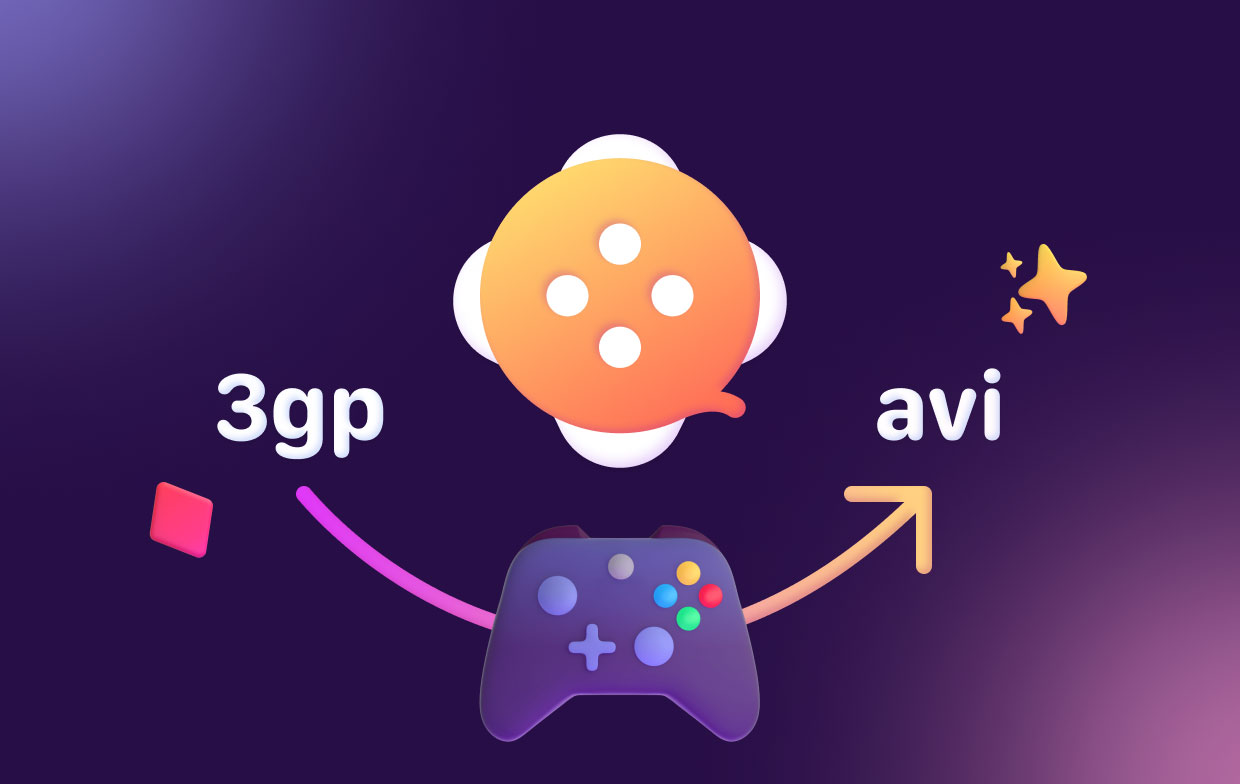
Andererseits bezieht sich die AVI-Datei auf die Audio Video Interleave-Datei. Es ist auch ein Videodateiformat, das von Microsoft im Jahr 1992 entwickelt wurde. Als solches ist es ein natives Format für Windows, kann aber immer noch auf MacOS-Computern abgespielt werden.
Das AVI-Dateiformat wird zum Speichern von Video- und Audiodateien in hoher Qualität verwendet. Typischerweise haben sie im Vergleich zu MOV und MPEG eine geringere Komprimierung. Daher sind sie größer als MP4-, MOV- und MPEG-Dateien.
Teil 4. Fazit
Dieser Leitfaden hat Ihnen die besten Möglichkeiten gegeben, um Konvertieren Sie 3GP in AVI. Wir haben über Online-Tools wie CloudConvert, AnyConv, ConvertFiles gesprochen. Außerdem haben wir über die Formate 3GP und AVI gesprochen und einen Überblick über die beiden gegeben.
Schließlich empfehlen wir Ihnen, iMyMac Video Converter zu verwenden, um Audio- und Videodateien zu konvertieren. Dadurch wird sichergestellt, dass Ihre Dateien erstaunlicherweise ohne Qualitätsverlust oder Neukomprimierung konvertiert werden. Schnappen Sie sich das Tool noch heute und stellen Sie sicher, dass Ihre medienbegeisterte Seite gut versorgt ist!




